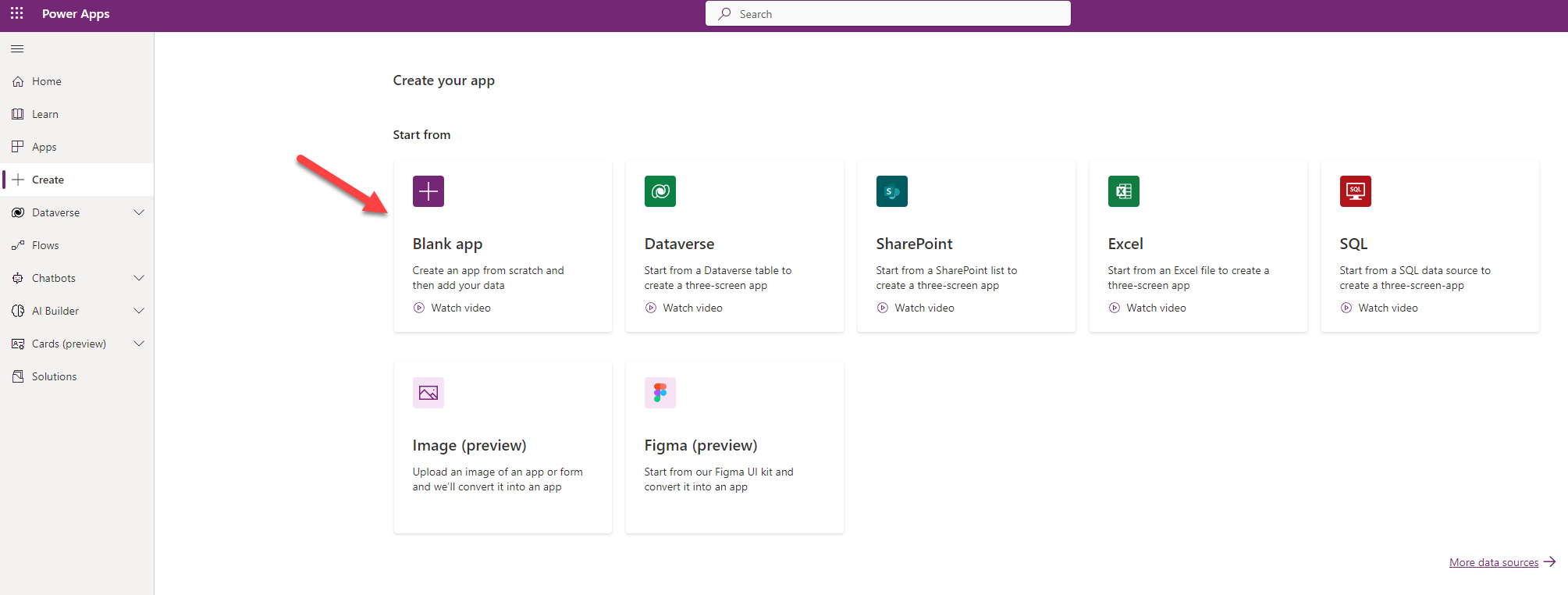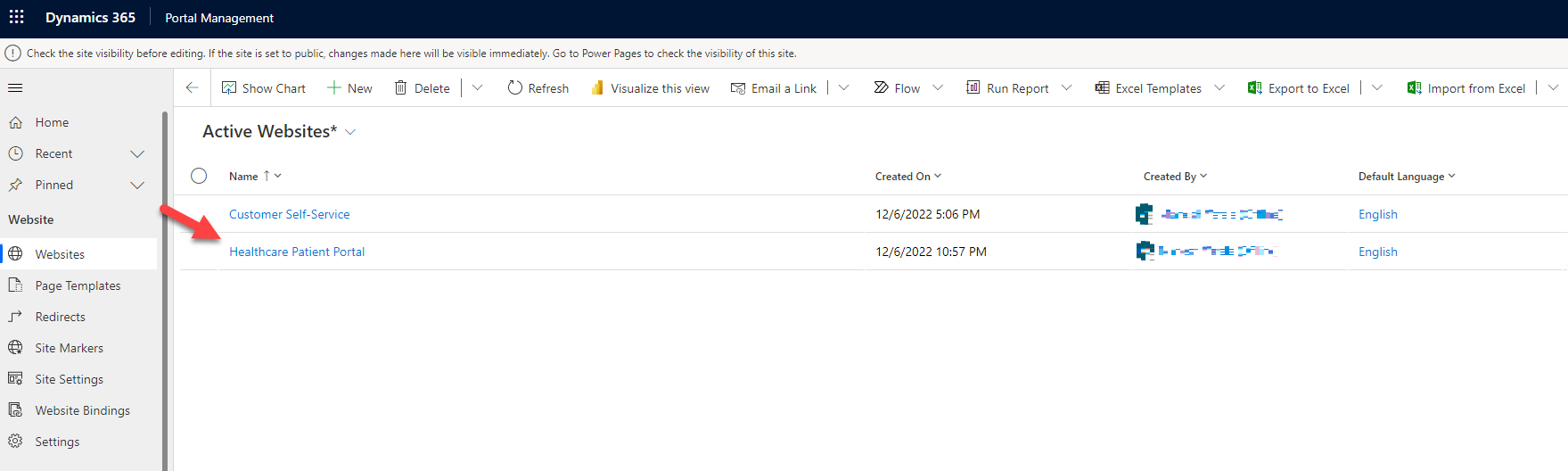Suscribirse para una prueba gratis de Microsoft Cloud for Healthcare
Microsoft Cloud for Healthcare ofrece una prueba gratuita limitada durante 30 días. Después de un registro rápido, tendrá acceso a muchas de las características clave de la aplicación. La versión de prueba le permite probar la aplicación con datos de ejemplo e incluso probar sus propios datos de demostración. Para obtener más información sobre las características Microsoft Cloud for Healthcare, vaya a ¿Qué es Microsoft Cloud for Healthcare?
El servicio de prueba está disponible de conformidad con el Contrato Microsoft Online Subscription, el acuerdo de servicios de prueba y la Declaración de privacidad de Microsoft.
Par registrarse para la versión de prueba:
Inicie sesión en el Centro de soluciones.
En el panel de navegación izquierdo, vaya a Soluciones y seleccione Atención sanitaria.
Asegúrese de haber seleccionado un idioma compatible con la versión de prueba. Para una lista de idiomas compatibles, vaya a ¿La prueba está disponible en qué regiones?
Sugerencia
Para verificar o cambiar el idioma en el Centro de soluciones, seleccione el ícono Configuración y luego seleccione Cambiar su idioma en Idioma y zona horaria.
Seleccione Probar ahora.

Siga las instrucciones en pantalla para introducir el correo electrónico asociado con su cuenta de Microsoft y su información de contacto.
La versión de prueba tarda unos minutos en cargarse, luego puede comenzar a usar la aplicación.
Como paso posterior a la implementación, configure el entorno del portal para el acceso de los pacientes mediante los siguientes pasos:
Inicie sesión en Power Apps desde el mismo inquilino donde se suministra la versión de prueba.
En la esquina superior derecha, en el panel Entorno, seleccione el entorno de prueba.
Seleccione + Crear. En Crear su aplicación, seleccione Aplicación en blanco.
Seleccione Crear en la opción Sitio web de Power Pages.
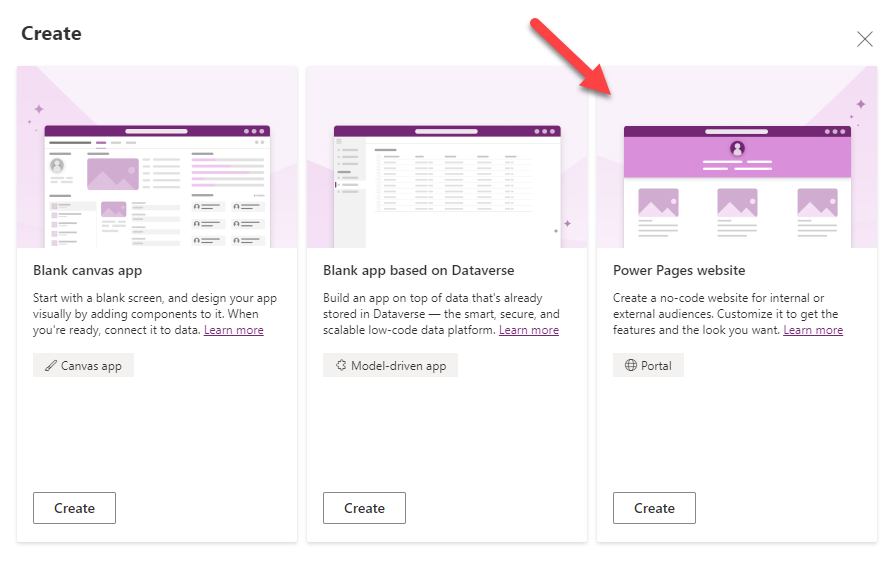
En la siguiente ventana, ingrese una dirección de sitio web única y asegúrese de marcar la casilla de verificación "Usar datos del registro del sitio web existente".
Además, seleccione el registro del sitio web "Portal para pacientes de atención sanitaria" en el menú desplegable. Cuando haya terminado, seleccione Crear.
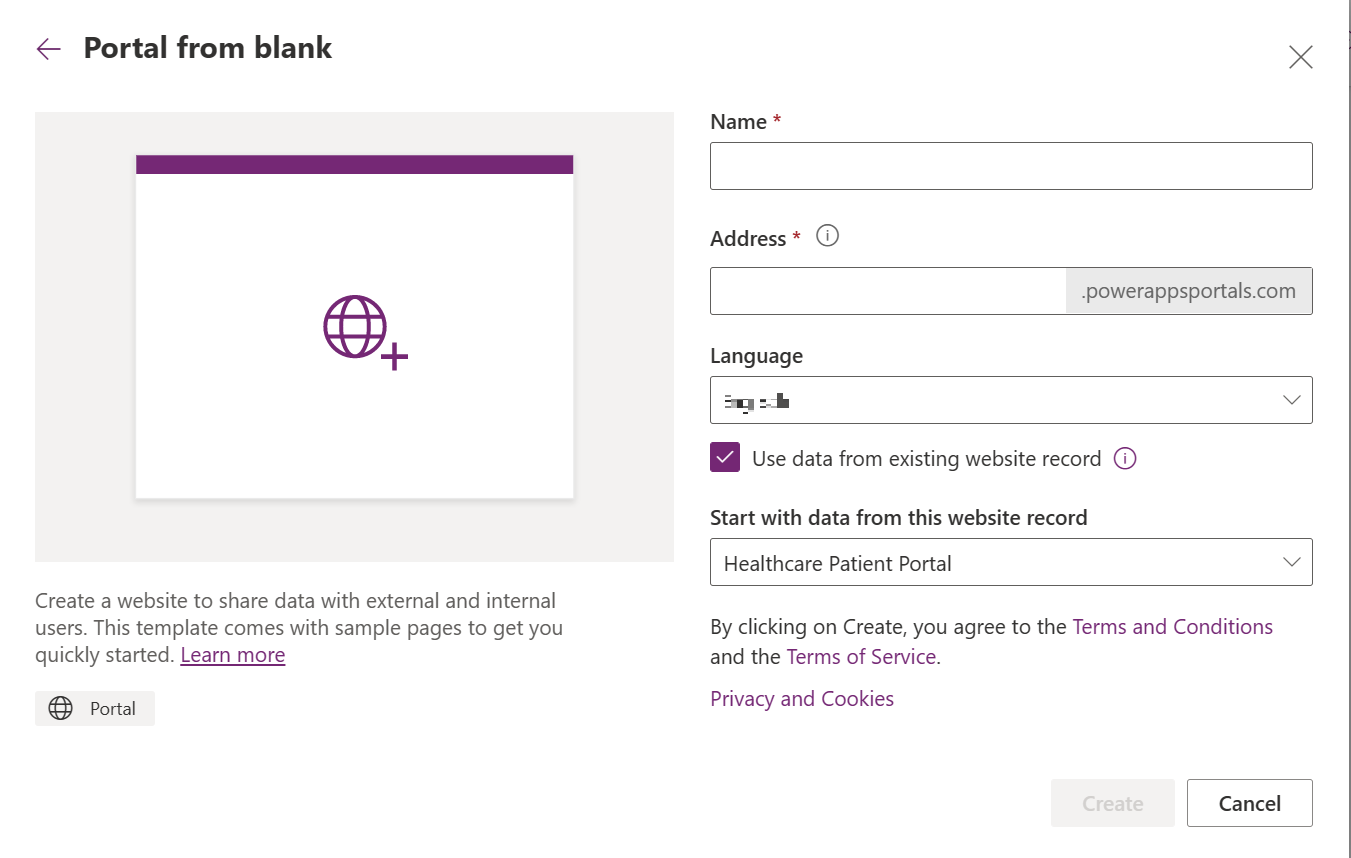
Después de seleccionar Crear, el portal comenzará el aprovisionamiento. Debería poder navegar al portal una vez que se complete el aprovisionamiento.
En la plataforma Power Apps, en Aplicaciones, inicie sesión en la aplicación Administración del portal del entorno de prueba y seleccione Sitios web.
Seleccione el registro Portal para pacientes de atención sanitaria y verifique o actualice el nombre de dominio principal con el nombre de dominio del portal del paso 5.
Configure visitas virtuales para programar citas virtuales instantáneas con pacientes. Para conocer los pasos de configuración, vaya a Configurar visitas virtuales.
Su entorno de la prueba incluye muchas de las mismas características que la versión de pago. Los siguientes enlaces lo guían a través de algunas de las funciones clave: